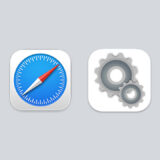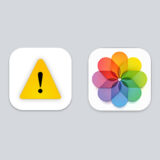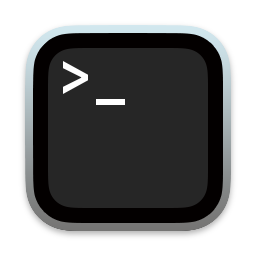
MacのDockのサイズをターミナルから数値で指定&Dockのサイズを変更できないようにロックをかける方法を紹介。
本記事の方法はmacOS Ventura 13.5にて正常に機能することを確認している。
Dockのサイズを変更
下記ターミナルコマンドでDockのサイズを変更できる。
defaults write com.apple.dock "tilesize" -int "1~128までの値を指定" && killall Dock
厳密には、このコマンドはDockのサイズというよりはアイコンのタイルサイズを変更するものであるが、タイルサイズを変更することによって結果的にDockのサイズも変更されるという仕組みだ。
上記画像ではアイコンのタイルサイズを「36」に指定している。
極端な例では1〜8などの小さな値を指定することも可能だが、目視による識別はできないほど小さくなる。
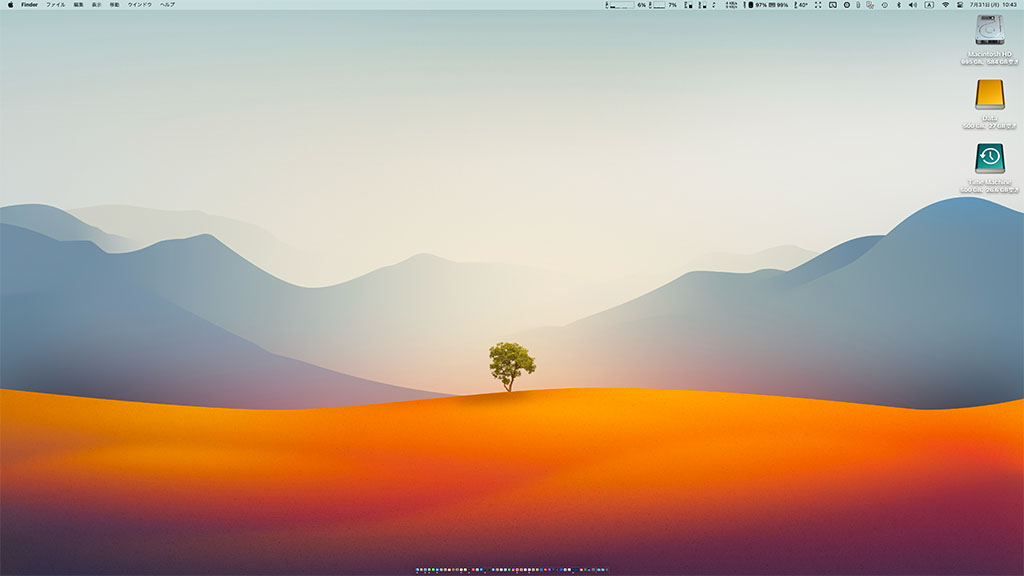
なお、Dockのサイズの値に関してだが、いくつかの値(例えば50や48といった値)は無視されるため、1〜128刻みで細かくサイズを変更することはできない。
ちなみにDockに登録しているアプリケーションの数にもよるが、現在使用しているディスプレイの領域に収まらないほどサイズを大きくすると、自動的にDockが画面領域に収まるようにシステム側で調整されるため、Dockが画面外にはみ出すことはない。
Dockのサイズをデフォルトに戻す
デフォルトのアイコンタイルサイズは「64」なので下記コマンドを実行することでデフォルトのDockサイズに戻せる。
defaults write com.apple.dock "tilesize" -int "64" && killall Dock
下記コマンドでも可。
defaults delete com.apple.dock tilesize && killall DockDockのサイズを変更できないようにロックをかける
下記コマンドを実行するとDockのサイズを変更できないようにロックをかけることができる。
defaults write com.apple.dock size-immutable -bool yes && killall Dock
このコマンドを実行するとシステム設定のDockのサイズの設定がグレーアウトし、ロックがかかる。
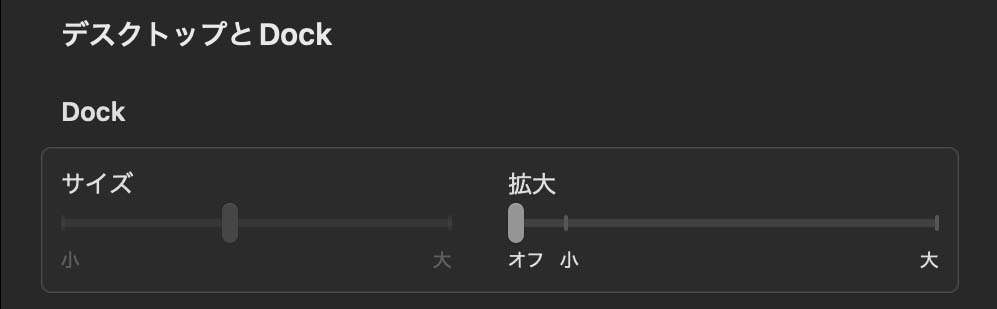
Dockのサイズのロックを解除する
下記コマンドでDockのサイズロックを解除できる。
defaults delete com.apple.dock size-immutable && killall Dock
これで再びシステム設定のDockの項目から「サイズ」の項目を調整可能になる。
まとめ
Dockのサイズを数値で指定する必要性はあまりないかもしれないが、Dockのサイズをロックする方法は、誤ってDockのサイズを変更してしまい、手動で元のサイズに戻すのに苦労した経験があるので有用であると思う。